Comment modifier l'ordre des pages dans Word 2013
Lorsque vous créez un document avec de nombreuses parties distinctes dans Microsoft Word 2013, vous n'obtenez pas toujours l'ordre correct avec votre premier brouillon. Par conséquent, vous pouvez constater que vous devez déplacer une page entière vers une autre partie du document.
Malheureusement, Word 2013 n'a pas d'option spécifique qui vous permet de réorganiser facilement vos pages de document, mais vous pouvez utiliser les capacités de copier-coller du programme pour obtenir les résultats souhaités. Notre guide ci-dessous vous montrera comment modifier l'ordre des pages dans Word 2013 en coupant la page souhaitée et en la réinsérant au nouvel emplacement correct dans le document.
Comment déplacer une page vers un emplacement différent dans votre document dans Word 2013
Les étapes de cet article vont vous montrer comment couper et coller une page entière d'un emplacement dans votre document vers un autre emplacement. Word n'offre pas les moyens de faire glisser et déposer des pages en une seule unité, donc couper et coller est la seule option.
assurez-vous que vous avez enregistré votre document avant de terminer les étapes ci-dessous, au cas où quelque chose se passerait mal.
Étape 1: ouvrez votre document dans Word 2013.
Étape 2: Cliquez avant le premier caractère du premier mot sur la page que vous souhaitez déplacer.

Étape 3: utilisez la barre de défilement sur le côté droit de la fenêtre pour ajuster la vue de la page afin que le bas de la page soit visible.
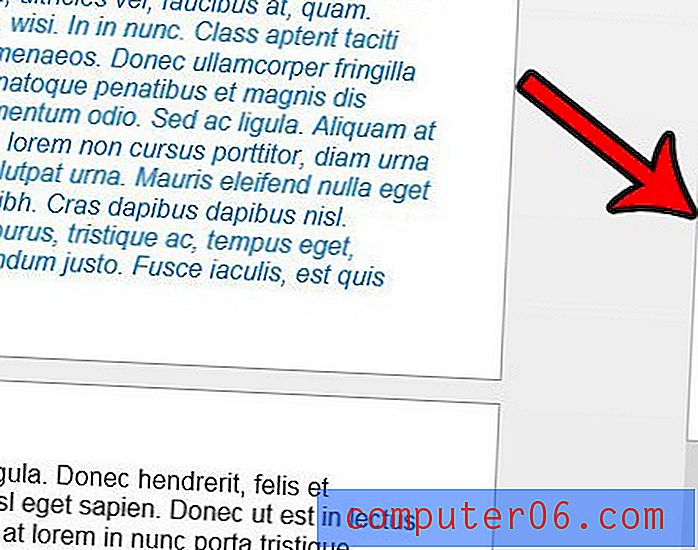
Étape 4: Maintenez la touche Maj de votre clavier enfoncée, puis cliquez après le dernier caractère de la page. La page entière doit maintenant être sélectionnée.
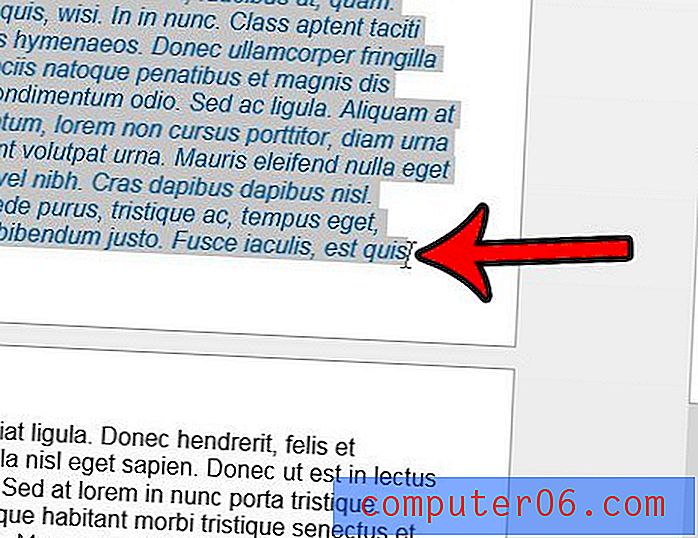
Étape 5: Appuyez sur Ctrl + X sur votre clavier pour couper la page entière du document. Notez que vous pouvez également cliquer avec le bouton droit n'importe où dans la sélection et choisir également l'option Couper .
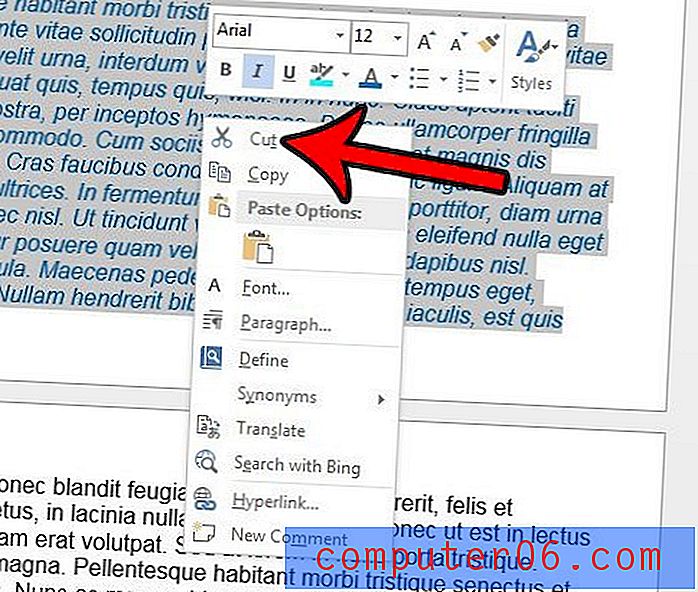
Étape 6: Positionnez votre curseur à l'emplacement de votre document où vous souhaitez insérer la page que vous venez de couper.
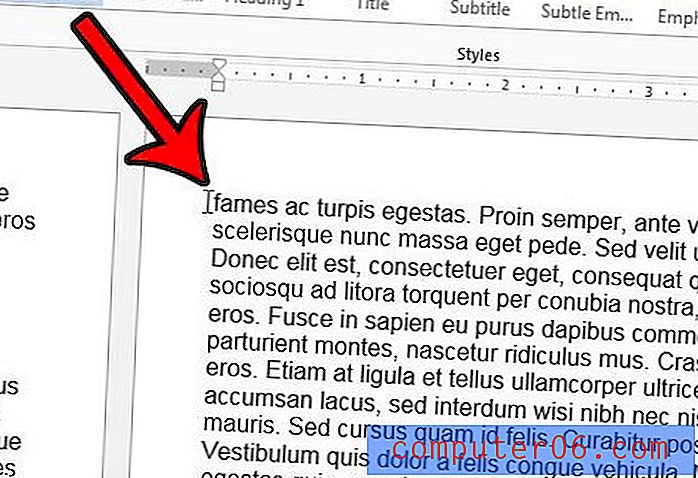
Étape 7: Appuyez sur Ctrl + V sur votre clavier pour coller la page coupée, ou faites un clic droit sur votre curseur et choisissez l'option Coller . Si vous utilisez l'option de clic droit pour coller, notez qu'il existe plusieurs options. J'utilise l'option Conserver la mise en forme source, car je souhaite conserver les modifications de mise en forme que j'ai déjà appliquées. Cependant, vous pouvez utiliser n'importe laquelle des options de collage disponibles dans ce menu contextuel, en fonction de vos propres besoins.
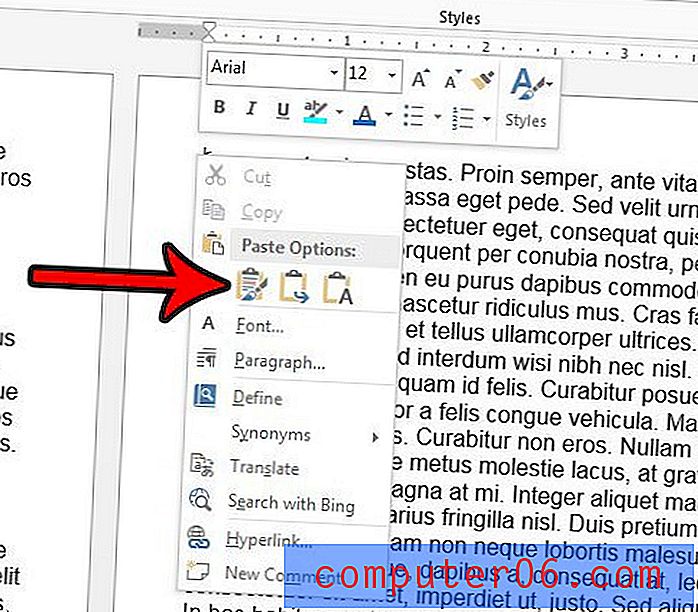
La page doit maintenant se trouver au nouvel emplacement souhaité. S'il n'y avait pas d'espace à la fin de la page que vous avez copiée, ou au début de la page où vous avez placé votre curseur, le dernier mot de la page que vous avez déplacée pourrait être sur la page suivante. Si vous insérez un espace après ce mot, il doit revenir à son emplacement sur la page correcte.
Avez-vous besoin d'appliquer une numérotation des pages à votre document, mais vous ne voyez pas d'options correspondant à la mise en forme dont vous avez besoin? Apprenez à numéroter vos pages avec votre nom et votre numéro de page pour voir comment certains formats de numérotation des pages sont possibles avec Word 2013.



